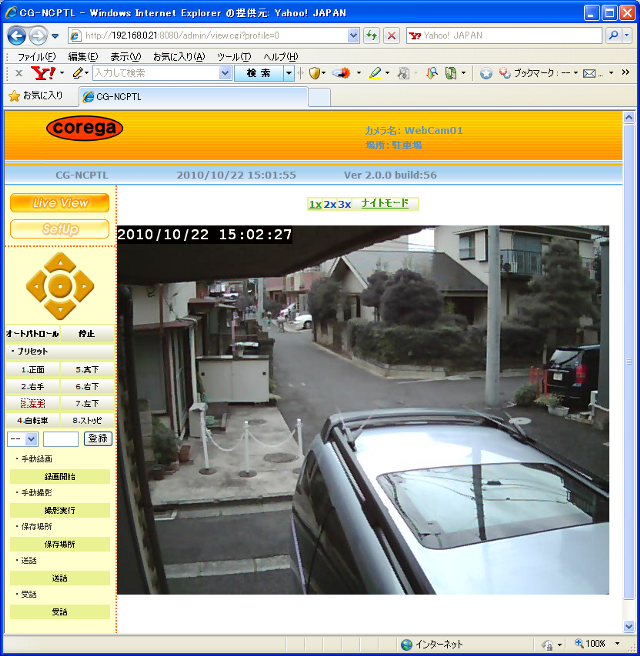ネットワークカメラを防犯カメラとして屋外に設置する
ネットワークカメラとはLANに直接接続できるカメラのことで、PCでそのカメラの動画や静止画を見るようにするためのものです。
ネットワークカメラの優れている点は、離れた場所からでも映像を確認できるところです。インターネットにつながったPCや携帯電話があればどこからでも確認できる。会社から、旅行先から、帰省先から。スキー場や道路監視用のライブカメラがその際たるものです。そこの「今」を発信できるのでWEBコンテンツとしてもとても優れています。
さて、市販されている安価なネットワークカメラはほとんどが屋内用で防水処理していないため屋外に取り付けることはできません。防水処理された屋外用ハウジングを使うことで屋外にも設置できるようになりますが、その屋外用ハウジングが高価で買えない・・・なんとかコストを抑えてネットワークカメラを屋外に設置できないものでしょうか。
ここでは、チルト/スパン機能のあるネットワークカメラを軒下の天井部分に取り付け、防犯カメラという位置づけで簡易的ではありますが防水処理を含めたネットワークカメラの取付作業の様子をご紹介します。
カメラを天吊にするための準備
 拡大表示 |
パン/チルト機能のあるネットワークカメラとしては抜群の安さ。光学ズームやオートフォーカス機能はありませんが、カーポートと自転車置き場の防犯用なのでそれらの機能は必要ないとの判断で購入しました。 |
|---|---|
 拡大表示 |
天吊にするためのベースとドームカバーです。 ベースは300x300mm厚さ9mmの木製棚板を選択。加工がしやすいのと表面がコーティングされているので湿気に強いのではと思い選んでみました。この板にカメラを取り付けて天吊にします。 ドームカバーはアクリル製で直径250mm、10mmのフランジ付きのもの。 |
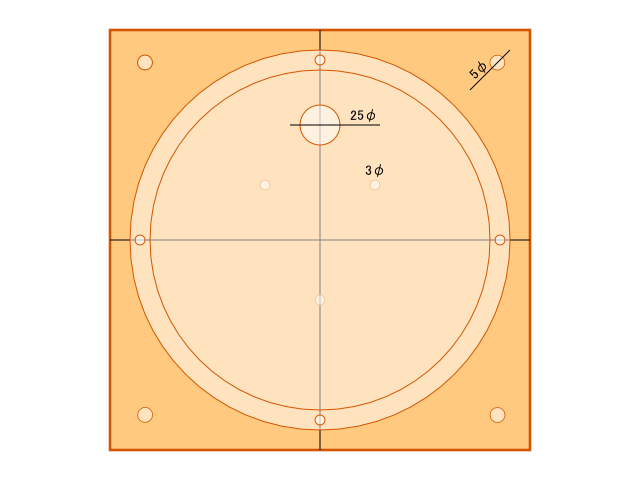 拡大表示 |
取付ベースは左図のように加工します。穴の大きさや位置は大体なので正確ではありません。 最初に中心線を縦横にひいて基準線にします。 |
 拡大表示  拡大表示 |
付属の壁掛け/天吊兼用金具にカメラを固定するためのネジ穴が3箇所開いています。 ネジ穴の位置が縦横ともにカメラの中心を通っているので、それぞれを基準線が通るように仮置きし、穴の位置をマーキングします。 この金具、かなり大きいものでこれを使うとドームカバーが閉まらなくなります。なのでベース板にカメラを直接固定するようにします。 |
 拡大表示 |
中心線とカメラ取付用の穴を開けたところです。 穴は3mmの金工ドリルで穴あけしました。(木工ドリルがなかったので) |
 拡大表示 |
アクリルドームカバーを中心線の真ん中に来るように仮置きしてテープで固定します。 テープを貼る時に結構ずれるので丁寧な作業が求められます。テープは養生テープ(パイオランテープ)という粘着力の低いものを使っています。 |
 拡大表示 |
中心線上のフランジに穴あけ。ここも3mmの金工ドリルを使いました。 少しズレてますが許容範囲ということで。 |
 拡大表示 |
ベースを天井に固定するためのビス穴を四隅に開けます。5mmの木工ドリルを使いました。 穴あけの際、下に捨て木を敷いて開けることで裏側にバリが出ずにキレイに穴を開けることができます。 |
 拡大表示 |
カメラ及びドームカバー固定用のネジを別途用意します。右がカメラ固定用、左がドームカバー固定用です。錆びないようにステンレス製をチョイス。ベースの板厚、アクリルの厚みを考慮して長さを決めます。 写ってませんがベース固定用の木ネジは手持ちの4mmステンレス製タッピングビスを使います。 |
 拡大表示 |
カメラをベースに固定します。 開けた穴が3mmでビスの太さも3mm。ビスを何度か出し入れして少し穴を広げてから固定します。 |
 拡大表示 |
カメラの後ろ側に、接続するケーブル(LANケーブル、電源コード)用の穴を開けます。 カメラの位置を確認して中心線上の適当な位置に開けました。25mmの木工ドリルを使用。 |
 拡大表示  拡大表示 |
ドームカバーをビスで固定します。ぶつかる所がないか確認。なんかいい感じになりました。 とりあえずこれで天吊用の加工は終了です。当初はアクリルドームカバーのフランジのところに隙間を埋めるゴムかスポンジを挟もうかと考えていましたが、予想以上にピッタリとカバーが固定できるので無しにしました。 |
屋内のケーブル埋め込み配線作業
 拡大表示 |
ここからはネットワークカメラに接続するLANケーブルを配線する様子です。1Fクローゼット内に設置してある天井点検口をあけて、天井裏にCD管を通します。 距離が近いので、CD管のクセを取って真っ直ぐにしてから梁の上の隙間に通します。水色のケーブルは照明用の延長コードです。 |
|---|---|
 拡大表示 |
点検口の近くでCD管をサドルで固定します。 余ったCD管を使ったので少し短かったのですが、手が届く場所なのでまあ良しとします。これで既存の配管を含めてルーターのある浴室天井裏まで配管経路は確保できました。 |
 拡大表示 |
LANケーブルを浴室天井裏まで通線します。 新しくCD管を配管したところは問題ありませんが、1Fから2Fの浴室天井裏までは既にLANケーブルなどが通っているので、それらを一旦抜いて全部まとめて一気に通線します。 画像では白いケーブルが新たに配線したLANケーブルです。 |
 拡大表示 |
LANケーブルにコネクタをつけます。 一旦抜いたケーブルはコネクタを切断して抜いたので、新規に通したケーブルとともにコネクタを取り付けなおします。 |
 拡大表示 |
空いているLANポートに適当に挿して浴室側の処理は終了。 |
カメラを屋外に設置する
 拡大表示 |
いよいよカメラを屋外に設置する作業に入ります。 屋外といっても直接雨が当たるところではなく1階の軒下に設置します。カーポートの真上で車と自転車を監視するのに最適と考えました。 写真のタイルが貼ってあるすぐ内側に取り付けます。 |
|---|---|
 拡大表示 |
カメラ取付ベースを取り付け位置にセットして、穴あけ位置をマーキング。25mmホールソー 下地のないところを狙っての穴あけですが、開けてみたら石膏ボードのみだったのであっさりと開きました。防水シートとか断熱材とかも全然入ってなくて・・・軒下の処理はこんなものか? |
 拡大表示 |
外から呼び線を入れ込みます。部屋側で手が届くところまでの距離は大体60cmぐらいです。 うまく来てくれたらいいんですが。 |
 拡大表示 |
通った・・・。かなり当てずっぽうで「こんなかんじだろう」と思いつつ部屋側に来たら通っちゃいました。見事です。 |
 拡大表示 |
通した呼び線にLANケーブルと電源コードを接続して引っ張ります。 |
 拡大表示 |
軒下に開けた穴から接続した部分が出てきました。 呼び線の重みでLANケーブルと電源コードがするする通り、こちらもあっさりと終了。 |
 拡大表示 |
カメラを取り付けたベースを軒下に固定します。固定は四隅にステンレスタッピングビスで固定。 吹き付け塗装のせいか、タッピングビスが意外にもしっかり固定できてビックリ。ボードアンカーを使うつもりが必要なかったです。 |
 拡大表示 |
電源コードとLANケーブルをカメラに接続してからドームカバーを固定。用意したステンレスビスで4箇所固定です。 カメラの取り付けはこれで終了です。 |
早速カメラの映像を見てみるとしましょう。どんな映像になるのか・・・
おお!防犯カメラっぽい映像だ・・・映りも思っていたほど悪くはない。まずまずではないだろうか。
手動ながら動画も保存できます。テストで撮ったもの
屋外向けに天吊設置したので以下の設定もします。(日付・時刻は防犯対策用)
- 画像の上下・左右反転
- 光量補正
- 画像に日付・時刻を入れる
画面左にあるメニューでは上下左右にカメラをパンさせるボタンや監視ポイントを8箇所登録できるようになっています。手動での録画や撮影、内蔵マイクからの音も聞くことができます。
ルーターのポートを開けることで携帯電話も含め外部からこのカメラにアクセスすることができるので、その設定もしてみます。UPnPを使うと自動でルーターのポート設定をしてくれるのでとても便利。(ルーターがUPnPに対応している必要がある)
さらにDDNSの設定をしておけばIPアドレスではなくドメインでカメラにアクセスできるようになります。管理人は既にDDNSを使って自宅サーバーを公開しているので、カメラ用のポートをhttp用の80以外(8080など)にしておけばそれぞれにアクセスできるようになります。便利な世の中だねえ。UPnPとは DDNSとは
本来ならばURLを公開してユーザーさんにアクセスしてほしいところなんですが、公開しているWEBサーバーが学校関係のもので特定の人間用に作っているものなので少々難しいのです。どうかご了承ください。
防犯対策の機能として「モーション感知」があります。カメラの画面上で動きがあると自動で写真を撮影して保存したり、メールで通知したりしてくれる。動画も保存できるようなんですが付属の「NC_Monitor」というソフトを起動しておく必要があるので、結果として監視用PCの電源を入れっぱにしておかなければならないためNG。NASにFTPで静止画をファイル転送する設定にしておきます。NASとは FTPとは
防犯カメラとしては格安
カメラ設置にあたっては色々問題点を想定していましたが、なんともあっさりと設置できてしまいました。画像もまずまずのレベルなので満足しています。使用した部材等は以下の通りです。
| 品名 | 形式 | 価格 | 購入先 |
|---|---|---|---|
| ネットワークカメラ | コレガ「CG-NCPTL」 |
約15,000円 | |
| アクリルドームカバー | 直径250mm、10mmフランジつき | 約2,000円 | |
| ベース板 | W300xH300xD9mm | 約500円 | 近所のホームセンター |
| ステンレスビス | さらネジ 3x15mm | 100円 | |
| ナベネジ 3x10mm | 100円 | ||
| LANケーブル | Cat5e | 手持ちの余りを使用 | |
| RJ-45コネクタ | Cat5e用 | ||
| CD管・サドル | 呼び16 | ||
| ステンレスビス | ナベタッピング 4x30mm | ||
| 費用合計 | 約17,700円 |
防犯カメラを設置した本当の理由
管理人の家は一戸建てで駐車スペースが家の目の前にあるのですが、車一台分やっと置けるぐらいのスペースしかないので、家と車の間がギリギリになります。カメラの動画を見てもらえればわかると思いますが、カーポートと道路を隔てる物もないので車の裏側などにもすぐに入って来れてしまいます。
先日車で出かけた時にふと車のサイドを見てみて目を疑いました。
どう思いますこの状況・・・家の壁側のサイドに落書きがされています。どう見ても子供のイタズラにしか見えないんですけど。書いてあるんじゃなくキズなので全く消えません。
何でこんなことするんでしょうか。ストレス溜まってんのかなあ。
古い車なんでここ以外もあちこちキズだらけです。なのでキズがついてしまったことはそれほど気にはなりませんが、やった人間に対してひとこと注意は言いたいですね。
こんないきさつがあってのカメラ設置となった訳です。カミさんも設置に大いに賛成してくれたので費用の捻出には苦労しませんでした。
ああ困ったもんだあ・・・。
クルマのその後 (2010/11/10追加)
キズを直すのに自力で修復してみたところ
自分でもビックリするほどキレイになっちゃいました。ほとんどダメ元でやってみたんですけど、こんなにキレイになるとは・・・やればできるんですね。かえってこの部分だけやたらにキレイになってしまい他の部分の小さいキズが気になるようになったので、時間を見て少しずつ小キズの除去作業をしていきたいなあと思っています。
使用したもの
- 洗車用カーシャンプーとスポンジ
- 極細コンパウンド「
ソフト99コンパウンド極細」
メリヤスウエス
- バケツ、ホース
作業工程
- バケツにカーシャンプーを適量を入れ、ホースで勢いよく水を入れて泡立たせる。
- スポンジに1をたっぷりと含ませて、キズ部分をキレイに洗う。
- 水をかけて洗剤分を流し、水分を拭き取る。
- メリヤスウエスにコンパウンドを多めにつけてキズ部分を磨く。車の進行方向に平行になるように直線的に動かす。
- 再び1を使ってコンパウンドを洗い流し、キズの状態を確認。
- キズが消えるまで4,5を繰り返す。
- ワックスを塗ってキレイなメリヤスウエスで拭き取り作業終了。
ソフト99のサイトには、タッチアップペイントを使った深いキズの補修方法を動画で見ることができるのでとても参考になります。研き用スポンジやマスキングテープなど色々用意する必要がありますが、修理に出すよりは絶対安上がり。そして自分でやれば時間を掛けて納得がいくまで丁寧にできるしスキルアップにもなる。この程度ならば自分でできるのでやってみる価値はあります。
自分の手で直せるってのはなんとも楽しいっす!